|
|
Windows 7のWindows Media Player 12で再生中にスクリーンセーバーを起動しないようにする方法 | ||
Windows 7のWindows Media Player 12で再生中にスクリーンセーバーを起動しないようにする方法 |
Q&A番号:012759 更新日:2017/03/10
|
Q&A番号:012759 更新日:2017/03/10 |
 | Windows 7のWindows Media Player 12で、再生中にスクリーンセーバーを起動しないようにする方法について教えてください。 |
 | 音楽や動画を再生中にスクリーンセーバーが起動する場合は、Windows Media Player 12のプレーヤーの設定が変更されていないか確認します。 |
音楽や動画を再生中にスクリーンセーバーが起動する場合は、Windows Media Player 12のプレーヤーの設定が変更されていないか確認します。
はじめに
Windows 7の設定でスクリーンセーバーを有効にしていると、Windows Media Player 12で音楽や動画を再生中にスクリーンセーバーが起動することがあります。
Windows Media Player 12の初期状態では、再生中にスクリーンセーバーを起動しない設定になっています。
スクリーンセーバーが表示される場合は、Windows Media Player 12のオプション画面からプレーヤーの設定を確認します。
なお、スクリーンセーバーの設定を無効にするには、以下の情報を参照してください。
 Windows 7でスクリーンセーバーの設定を解除する方法
Windows 7でスクリーンセーバーの設定を解除する方法
操作手順
Windows 7のWindows Media Player 12で再生中にスクリーンセーバーを起動しないようにするには、以下の操作手順を行ってください。
Windows Media Player 12を起動し、「整理」をクリックして表示された一覧から「オプション」をクリックします。
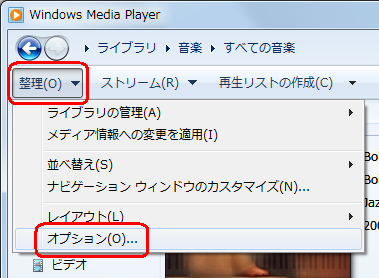
「オプション」が表示されます。
「プレーヤー」タブをクリックし、「プレーヤーの設定」欄の「再生中のスクリーンセーバーの動作を認める」のチェックを外して、「OK」をクリックします。
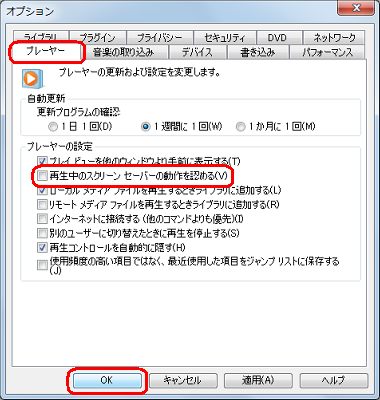
Windows Media Player 12を再起動します。
以上で操作完了です。
音楽や動画を再生中にスクリーンセーバーが起動しないことを確認してください。
このQ&Aに出てきた用語
|
|
|











